In dieser Lektion konfigurieren Sie die Partikelgeometrie so, dass sie sich mit der Ausbreitung des Rauchs im Laufe der Zeit verändert. Sie werden ebenfalls ein Partikelflusssystem erstellen, das weniger Partikel verwendet.
Einrichten der Szene:
- Fahren Sie mit dem Ergebnis der letzten Lektion fort, oder
 öffnen Sie die Datei
pflow_01.max
.
öffnen Sie die Datei
pflow_01.max
.
Ändern der Partikelgeometrie:
- Stellen Sie die Partikelansicht wieder her (6).
- Klicken Sie auf den Operator Erzeugung 01, um ihn zu markieren. Ändern Sie anschließend die "Anzahl" der Partikel in 250 um.
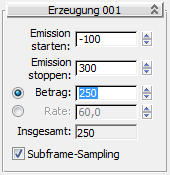
- Ziehen Sie einen Formausrichtungs-Operator aus dem Depot auf den Operator "Form 01", um diesen zu ersetzen.
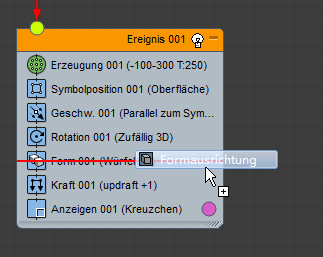
Beim Ersetzen eines Operators erscheint eine rote Linie, im Gegensatz zur blauen Linie, die angezeigt wird, wenn Sie einen Operator zwischen zwei anderen ablegen.
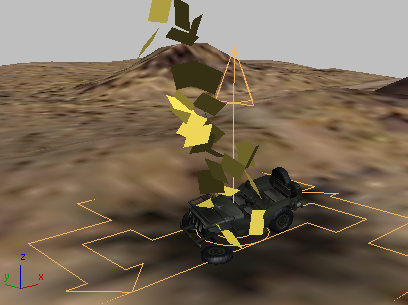
In den Ansichtsfenstern verwandeln sich die Partikel in Quadrate, die größer als die zuvor erstellten Würfel sind. Ihre Ausrichtung ist jedoch zufällig: Dies liegt daran, dass die Partikel noch nicht an etwas ausgerichtet sind.
- Verschieben Sie die Partikelansicht so, dass Sie die Kamera in einem Ansichtsfenster sehen können. (Die linke untere ortografische Ansicht ist gut dafür geeignet).
- Klicken Sie auf den Formausrichtungs-Operator, um ihn zu markieren.
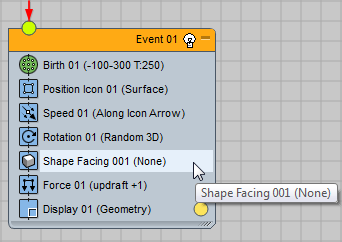
- Klicken Sie im Rollout "Formausrichtungs-Operatoren" auf die Schaltfläche "LookAt-Kamera/-Objekt", um sie zu aktivieren (zeigt momentan die Beschriftung "Keine" an). Klicken Sie anschließend im Ansichtsfenster auf Kamera01.
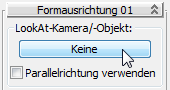
Aktivieren der Schaltfläche "LookAt"
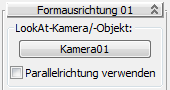
"LookAt"-Schaltfläche nach Auswahl der Kamera
- Blenden Sie die Partikelansicht aus (6).
- Bewegen Sie den Zeitschieber.
Nun weisen die Partikel in eine einheitliche Richtung und sind immer zur Kamera hingewandt, wie Sie am besten im Ansichtsfenster "Perspektive" sehen können.
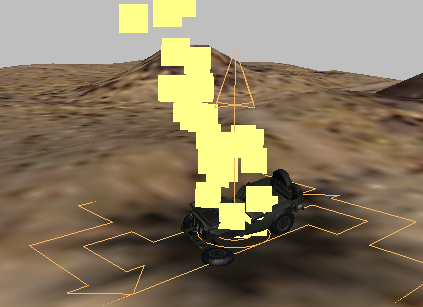
Formausrichtungs-Partikel sind immer auf ein anderes Objekt ausgerichtet. In der Regel handelt es sich dabei um eine Kamera: So kann den Partikeln ein Material zugewiesen werden, das die Geometrie der Szene komplexer als tatsächlich erscheinen lässt. (Der Lehrgang Partikelbäume gibt ein weiteres Beispiel für diese Methode.)
- Stellen Sie die Partikelansicht wieder her (6).
- Überprüfen Sie, ob im Rollout "Formausrichtungs-Parameter"
 Bereich "Größe/Breite" die Option "Im Weltbereich" ausgewählt ist. Ändern Sie anschließend den Wert für "Einheiten" in 5,0 um.
Bereich "Größe/Breite" die Option "Im Weltbereich" ausgewählt ist. Ändern Sie anschließend den Wert für "Einheiten" in 5,0 um. 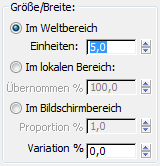
Wenn Sie jetzt den Zeitschieber ziehen, sind die Rauchpartikel auch im Ansichtsfenster "Kamera01" gut zu sehen.

Einstellung des Partikelwachstums:
- Ziehen Sie einen Skalierungsoperator aus dem Depot zum Ereignis 01 und legen ihn zwischen den Operatoren "Formausrichtung 01" und "Kraft 01" ab.
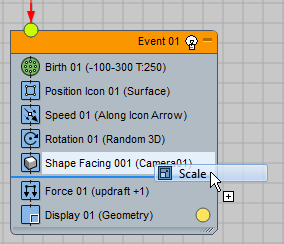
- Klicken Sie auf den Skalierungsoperator, um ihn zu markieren.

- Wählen Sie aus der Dropdown-Liste "Typ" der Parameter des Skalisierungsoperators die Option "Relativ aufeinander folgend" aus.
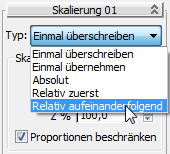
- Stellen Sie sicher, dass "Proportionen beschränken" aktiviert ist, und ändern Sie den folgenden Wert in 100,2 um: "Skalierungsfaktor"
 X %.
X %. 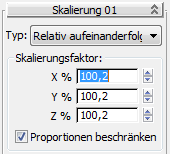
Da "Proportionen beschränken" aktiviert ist, ändern sich die Faktoren Y und Z ebenfalls in 100,2 % um.
Der Faktor, um den die Partikel anwachsen, muss nicht sehr groß sein. Auch ein Anstieg von nur 0,2 % pro Frame summiert sich schnell.
- Blenden Sie die Partikelansicht aus (6), und ziehen Sie den Zeitschieber.
Die Partikel werden beim Aufsteigen größer.

Die Rauchpartikel sollten im Laufe der Zeit größer werden: Die Rauchfahne verbreitert sich beim Aufsteigen. Verwenden Sie zur Modellierung einen Skalierungsoperator.
Erstellen eines dynamischen Materials für die Partikel:
- Klicken Sie im Hauptwerkzeugkasten auf die Schaltfläche
 (Material-Editor), um den erweiterten Material-Editor anzuzeigen. Tipp: Wenn Sie den erweiterten Material-Editor zum ersten Mal verwenden, müssen Sie ihn evtl. vergrößern, damit alle Elemente gut zu sehen sind.
(Material-Editor), um den erweiterten Material-Editor anzuzeigen. Tipp: Wenn Sie den erweiterten Material-Editor zum ersten Mal verwenden, müssen Sie ihn evtl. vergrößern, damit alle Elemente gut zu sehen sind. - Wählen Sie in der Material-/Map-Übersicht auf der linken Seite "Materialien"
 "Standard"
"Standard"  "Standard", und ziehen Sie den Eintrag "Standardmaterial" in die aktive Ansicht.
"Standard", und ziehen Sie den Eintrag "Standardmaterial" in die aktive Ansicht. 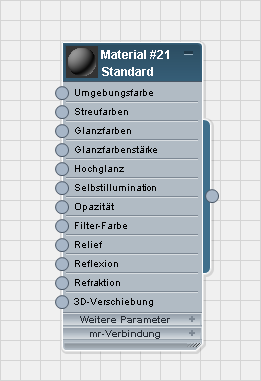
- Doppelklicken Sie in der aktiven Ansicht auf den Knoten "Standard", damit seine Parameter im Parametereditor auf der rechten Seite angezeigt werden.

- Nennen Sie das neue Material Rauch.
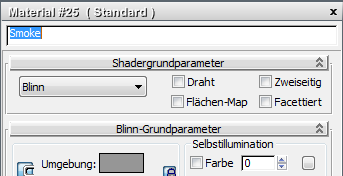
- Suchen Sie in der Material-/Map-Übersicht den Eintrag "Maps"
 "Standard"
"Standard"  "Partikelalter" und ziehen ihn in die aktive Ansicht.
"Partikelalter" und ziehen ihn in die aktive Ansicht. 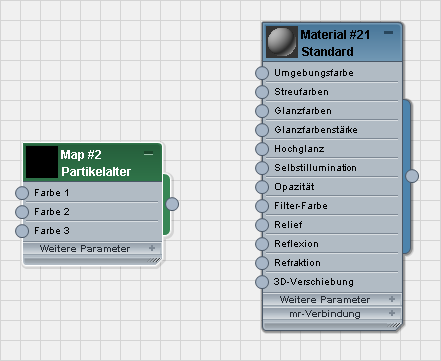
- Vernetzen Sie in der aktiven Ansicht die Ausgabe des Partikelalter-Maps mit der Eingabe "Streufarbe" des Standardmaterials.
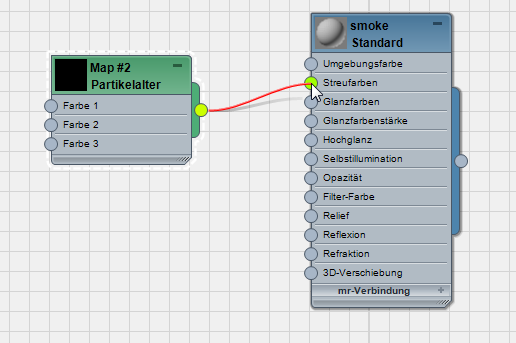
- Doppelklicken Sie auf den Knoten des Partikelalter-Maps, um seine Parameter anzuzeigen.
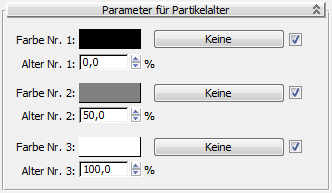
Das Partikelalter-Map legt drei Farben fest: Standardmäßig ist Farbe Nr. 1 die Farbe bei der Erzeugung eines Partikels (0 %), Farbe Nr. 2 bei Erreichen der halben Lebensdauer (50 %) und Farbe Nr. 3 am Ende seiner Lebensdauer (100 Prozent). Sie können die Alterseinstellungen anpassen. In diesem Lehrgang ist dies jedoch nicht nötig.
- Ändern Sie Farbe Nr. 1 in gelb, Farbe Nr. 2 in grün und Farbe Nr. 3 in blau um.
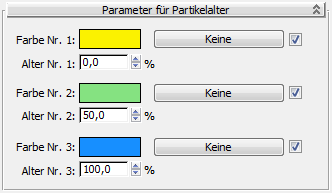
Sie brauchen sich nicht um die genauen Werte zu kümmern: Es handelt sich hierbei nur um beliebige Farben zum Testen des Effekts "Partikelalter". Wenn die Option "Partikelalter" wie gewünscht funktionert, werden Sie die Farben durch realistischere Muster ersetzen.
- Führen Sie in der Material-/Map-Übersicht einen Bildlauf durch, so dass der Bereich "Musterfelder" angezeigt wird. Ziehen Sie die Ausgangsbuchse des Materialknotens "Rauch" (rechts) auf ein unbenutztes Musterfeld. Wählen Sie im Dialogfeld "Instanz/Kopie" die Option "Instanz" und klicken dann auf "OK".
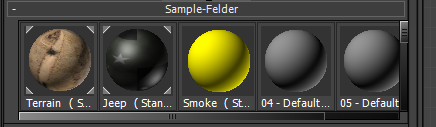
Im nächsten Schritt wird ein Material erstellt, das sich zusammen mit der Größe der Partikel verändert.
Hinzufügen des neuen Materials zum Partikelsystem:
- Minimieren Sie den erweiterten Material-Editor und stellen Sie die Partikelansicht wieder her (6).
- Ziehen Sie einen Operator des Typs "Material dynamisch" aus dem Depot zwischen die Operatoren "Kraft" und "Anzeige" in Ereignis 01.
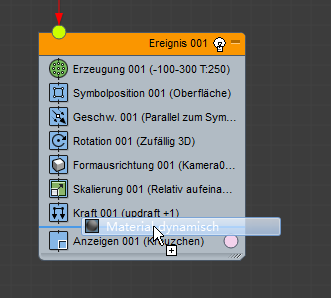
- Klicken Sie auf den Operator "Material dynamisch", um ihn zu markieren.
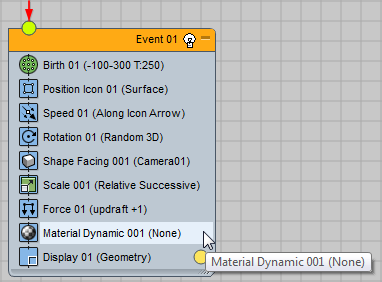
- Klicken Sie in den Parametern für "Material dynamisch" auf die Schaltfläche "Material zuweisen".
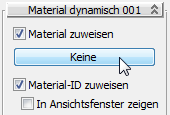
3ds Max öffnet eine modusabhängige Version der Material-/Map-Übersicht.
- Führen Sie einen Bildlauf zum Bereich "Musterfelder" durch, und doppelklicken Sie auf das Material Rauch.
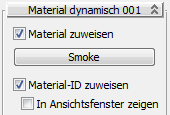
- Blenden Sie die Partikelansicht aus (6).
- Aktivieren Sie das Ansichtsfenster "Kamera01", klicken Sie auf
 (Gehe zum Ende) und anschließend auf
(Gehe zum Ende) und anschließend auf  (Rendern (Produktion)). Anmerkung: Der Partikelalterungseffekt ist in den Ansichtsfenstern nicht zu sehen. Wenn Sie daher das Ergebnis der Verwendung des Maps betrachten möchten, müssen Sie zuerst rendern.
(Rendern (Produktion)). Anmerkung: Der Partikelalterungseffekt ist in den Ansichtsfenstern nicht zu sehen. Wenn Sie daher das Ergebnis der Verwendung des Maps betrachten möchten, müssen Sie zuerst rendern.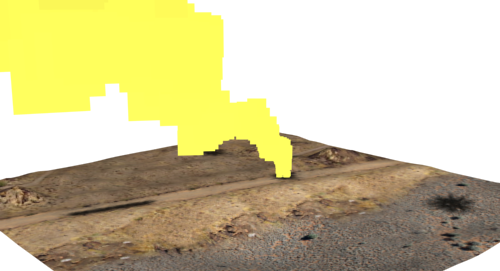
Die Partikel haben weiterhin eine einheitlich gelbe Farbe (die Erzeugungsfarbe).
Dies liegt daran, dass noch keine Lebensdauer für die Partikel festgelegt wurde. Der Erzeugungsoperator steuert die Partikelerstellung, aber nicht deren Zerfall.
Festlegen der Lebensdauer der Partikel:
- Stellen Sie die Partikelansicht wieder her (6).
- Ziehen Sie in der Partikelansicht einen Operator des Typs "Löschen" aus dem Depot zwischen die Operatoren "Erzeugung" und "Symbolposition" in Ereignis 01.
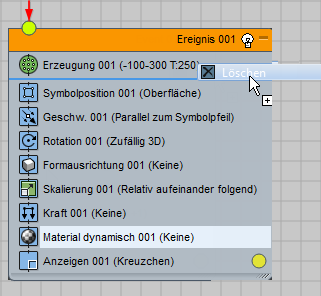
- Klicken Sie auf den Operator "Löschen 01", um ihn zu markieren.
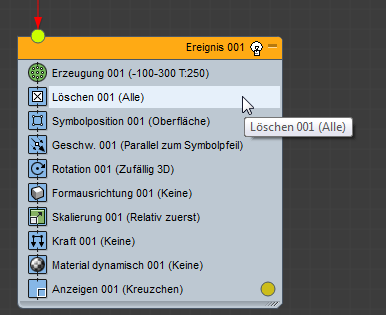
- Wählen Sie aus den Parametern des Operators "Löschen 01" die Option "Entfernen"
 "Nach Partikelalter".
"Nach Partikelalter". 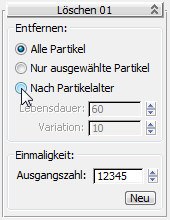
Die Auswahl "Nach Partikelalter" aktiviert die Parameter "Lebensdauer" und "Variation".

- Ändern Sie den Wert für "Lebensdauer" in 350 und den für "Variation" in 50 um.

Die Option "Variation" variiert die Lebensdauer der Partikel zufällig, damit das System nicht zu einheitlich erscheint.
- Blenden Sie die Partikelansicht aus (6).
-
 Rendern Sie Frame 300 erneut.
Rendern Sie Frame 300 erneut. 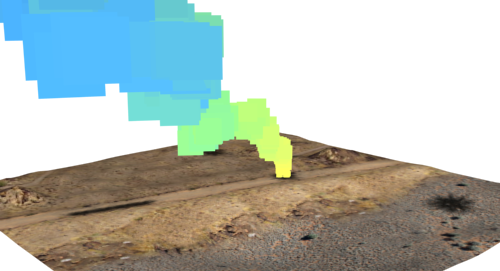
Die Partikel beginnen mit der Farbe Gelb, ändern ihre Farbe bei Erreichen der halben Lebensdauer zu Grün und am Ende ihrer Lebensdauer zu Blau.
Jetzt können Sie die Testfarbe der Partikel in ein Muster umändern, das Rauch simuliert. Dies ist das Thema der nächsten Lektion.
Speichern der Arbeit:
- Speichern Sie die Szene als smoke_dispersing.max.